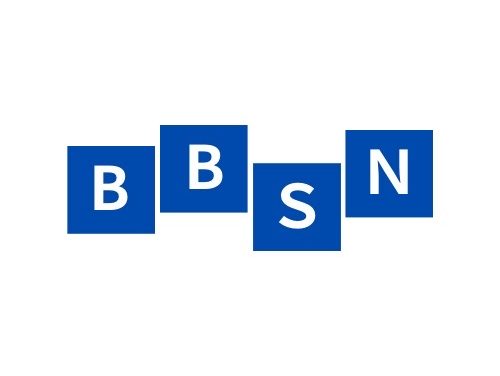Category:
メールについて
1)サンダーバードを起動します。
2)右上の【三(横棒3本線)】のアイコンをクリックします。
3)左側にメニューが表示されたら、
該当アカウントに対して【サーバー設定】を開き、下記の通り設定してください。
ユーザー名:既に入力されている文字に続けて「@契約ドメイン名」
例)ユーザー名が「tanaka」と入力されていたら
「tanaka@****.***」と入力してください。
※ ****.***の部分はご契約ドメイン名を入れてください。
接続の保護:なし
認証方式:平文のパスワード認証
受信サーバーに関してはこれで完了です。
4)左側にメニューの一番下【送信(SMTP)サーバー】を
クリックします。
5)該当のアカウントに対してダブルクリックをします。
6)小さな設定画面が表示されますので下記の通り設定してください。
接続の保護:無し
認証方式:平文のパスワード認証
ユーザー名:既に入力されている文字に続けて「@契約ドメイン名」
例)ユーザー名が「tanaka」と入力されていたら
「tanaka@****.***」と入力してください。
※ ****.***の部分はご契約ドメイン名を入れてください。
入力完了したら【OK】をクリックしてください。
7)保存ボタン等がなければ「アカウント設定」のタブに対し
「×(バツマーク)」をクリックして設定を終了してください。